안드로이드 4.0 아이스크림 샌드위치 이후 Adobe®는 Flash Player를 업데이트하고 있지 않습니다. 참고로 AOSP 인터넷 브라우저를 기본으로 사용하는 안드로이드 4.1/4.2 젤리빈에서는 우회적으로 Aodbe® Flash Player를 설치하여 플래시를 보는 것이 가능했지만, 크롬 인터넷 브라우저를 사용하는 안드로이드 4.3 젤리빈과 4.4 킷캣에서는 Adobe® Flash Player를 지원하지 않기 때문에 플래시를 볼 수 없습니다. 그렇지만, 여전히 Adobe®의 플래시가 많은 웹사이트에서 사용되고 있기 때문에, Adobe® Flash Player가 없는 경우에는 공백으로 표시되거나 비디오, 음악이 보이지 않는 문제가 있습니다.
플래시가 보이지 않는 인터넷 브라우저
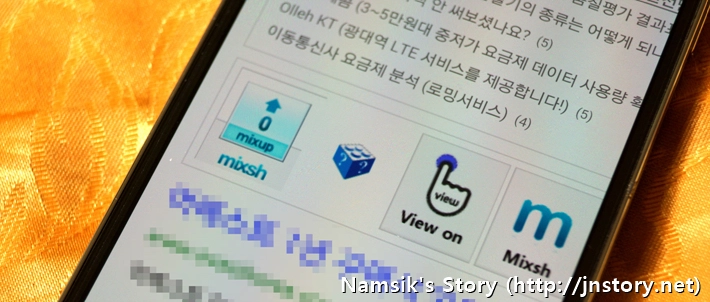
필자가 상단에 첨부한 사진은 필자의 블로그 우측에 있는 플래시 형태의 다음 뷰 아이콘의 모습이며, 크롬 기반의 인터넷 브라우저이기 때문에 Adobe® Flash Player를 설치했음에도 불구하고 플래시를 볼 수 없기 때문에 공백으로 표시되는 문제가 있습니다. Adobe®의 플래시는 여전히 많은 웹사이트에서 사용되고 있기 때문에 필요성은 충분하고, 일부 웹사이트는 플래시로 메뉴를 구성한 곳이 많기 때문에 이점을 유념할 필요가 있습니다.
돌핀 브라우저와 플래시 플레이어 설치하기

사용자님의 안드로이드 스마트폰 및 태블릿에서 Adobe® Flash Player를 사용하기 위해서는 Google Play 스토어를 이용하여 돌핀 브라우저를 다운로드받은 후, 이 포스트에 첨부된 APK 파일을 다운로드받아 사용자님의 스마트폰에 설치할 필요가 있습니다. 참고로, 최근 배포되고 있는 돌핀 브라우저는 제트팩 기능을 일부 포함하고 있기 때문에 굳이 다운로드받아 설치할 필요가 없습니다.
돌핀 브라우저에서 플래시를 사용하기 위한 설정변경

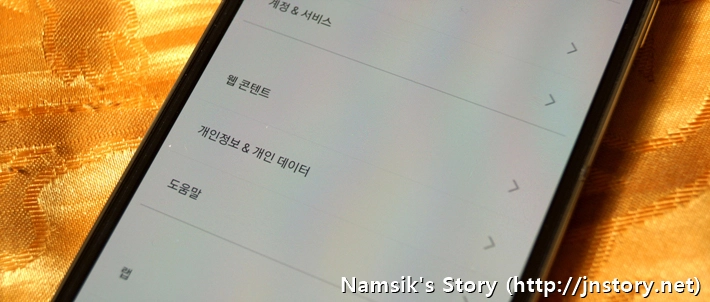
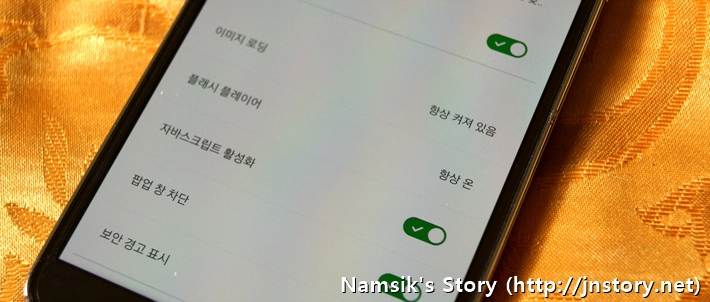
돌핀 브라우저와 Adobe® Flash Player의 설치를 완료한 후 첨부한 유튜브 동영상 및 사진을 참고하여 돌핀 브라우저의 설정을 변경해야 합니다. 기기의 [메뉴] 버튼을 눌러 메뉴 창을 불러온 후 [설정] 아이콘을 선택합니다. 설정 창에서 [웹 콘텐츠]를 선택한 후 [플래시 플레이어]를 선택한 후 [항상 온]으로 설정한 후 돌핀 브라우저를 종료하고 다시 실행해줍니다. 참고로 기존에 설치한 Flash Player가 있는 경우에는 반드시 제거하신 후 이 포스트에 첨부된 APK 파일로 설치해야 합니다. 만약, 스마트폰 및 태블릿에 Flash Player가 기본으로 포함된 경우에는 루팅을 하여 기본 Flash Player를 제거해주셔야 합니다.
정상적으로 보이는 플래시
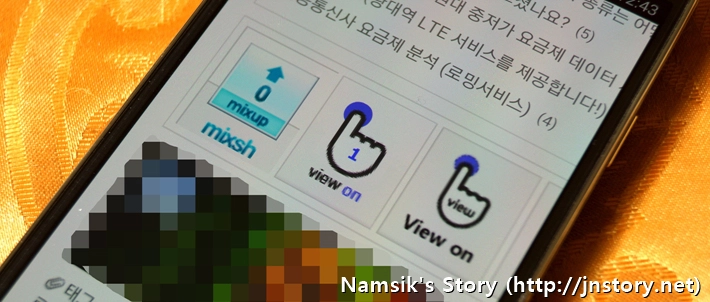
필자가 앞에서 소개한 돌핀 브라우저와 Adobe Flash Player를 설치한 후 나타나고 있는 다음 뷰 아이콘의 모습입니다. 참고로 플래시 플레이어를 설치하더라도 기본 인터넷 브라우저에서는 보이지 않음으로 플래시가 있는 웹사이트를 이용하기 위해서는 돌핀 브라우저(또는 파이어폭스)를 사용해야 합니다.
